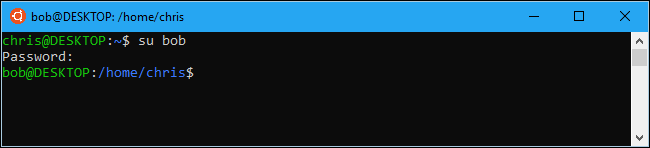Tabla de contenidos
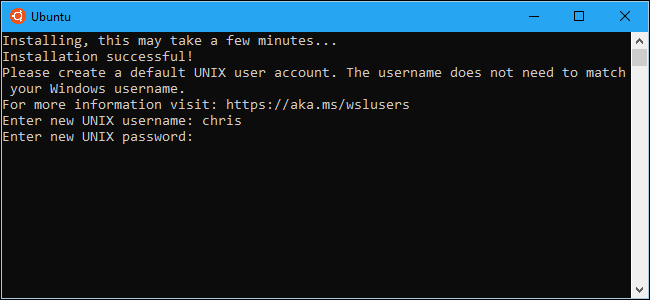
Cuando instala Ubuntu u otra distribución de Linux por primera vez en Windows 10 , se le pide que cree un nombre de usuario y contraseña de UNIX. Bash inicia sesión automáticamente en esa cuenta de usuario cuando inicia el shell, pero puede cambiar esas credenciales si es necesario.
Cómo funcionan las cuentas de usuario en el entorno Linux
Cuando configura una nueva distribución de Linux lanzándola después de instalarla, se le pedirá que cree una cuenta de usuario para el shell Bash. Windows llama a esto su «cuenta de usuario de UNIX». Por lo tanto, si proporciona el nombre «bob» y la contraseña «letmein», su cuenta de usuario de Linux se llama «bob» y tiene la carpeta de inicio «/ home / bob». Cuando necesite ingresar su contraseña en el shell, debe ingresar «letmein». Estas credenciales son completamente independientes de su cuenta de usuario y contraseña de Windows.
Cada entorno Linux que instala tiene su propia configuración, incluidos archivos separados, programas instalados y opciones de configuración . Tendrá que crear un nombre de usuario y una contraseña de UNIX para cada distribución de Linux que instale.
Cómo cambiar su cuenta de usuario predeterminada para Bash
Para cambiar su cuenta de usuario predeterminada en el shell de Ubuntu Bash, abra una ventana del símbolo del sistema o una ventana de PowerShell.
Para abrir una ventana de símbolo del sistema, abra el menú Inicio, busque «cmd» y luego presione Entrar. Para abrir una ventana de PowerShell, haga clic con el botón derecho en el botón Inicio (o presione Windows + X) y luego seleccione “Windows PowerShell” en el menú de Power User.
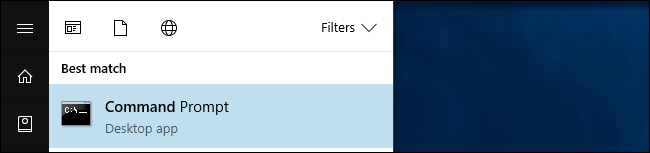
En el símbolo del sistema o la ventana de PowerShell (no una ventana de shell de Bash), ejecute el comando apropiado para su distribución de Linux. Reemplace «nombre de usuario» en el siguiente comando con su nuevo nombre de usuario:
- Ubuntu:
ubuntu config --default-user username - openSUSE Leap 42:
opensuse-42 --default-user username - SUSE Linux Enterprise Server 12:
sles-12 --default-user username
Solo puede especificar una cuenta de usuario que ya exista en el entorno Linux.
Por ejemplo, para establecer el usuario predeterminado como root, ejecute el siguiente comando. Esto es conveniente si ha olvidado la contraseña de su cuenta de usuario de UNIX, ya que el usuario root tiene acceso completo al sistema. Podrá crear nuevas cuentas de usuario y restablecer la contraseña de su cuenta de usuario existente desde el shell raíz.
- Ubuntu:
ubuntu config --default-user root - openSUSE Leap 42:
opensuse-42 --default-user root - SUSE Linux Enterprise Server 12:
sles-12 --default-user root
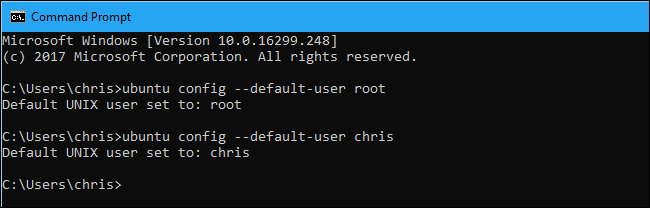
Cómo crear una nueva cuenta de usuario en Bash
Puede crear cuentas de usuario ejecutando el addusercomando desde el shell Bash del entorno Linux. Por ejemplo, para hacer esto en Ubuntu, simplemente ejecute el siguiente comando, reemplazando «newuser» con el nombre de su nueva cuenta de usuario:
sudo adduser newuser
Proporcione la contraseña de su cuenta de usuario actual para autenticarse y luego ingrese una contraseña para la nueva cuenta de usuario. (Si no recuerda la contraseña de su cuenta UNIX actual, use los comandos que cubrimos en la sección anterior para configurar el usuario raíz como la cuenta de usuario predeterminada primero).
También se le pedirá que proporcione otra información, como un «nombre completo» y números de teléfono para la nueva cuenta. Todos estos datos se almacenan localmente en su computadora y no son importantes. Puede simplemente presionar Enter para dejar estos campos en blanco.
Después de crear una nueva cuenta de usuario, puede convertirla en la cuenta de usuario predeterminada usando el comando anterior, o cambiar a ella usando el sucomando que se muestra en la imagen a continuación.

Cómo cambiar la contraseña de su cuenta de usuario de Bash
Para cambiar la contraseña de su cuenta de usuario de Bash, deberá usar los comandos normales de Linux dentro del entorno Bash. Para cambiar la contraseña de la cuenta de usuario actual, debe iniciar un shell Bash y ejecutar el siguiente comando:
passwd
Ingrese la contraseña actual de su cuenta de usuario y luego proporcione una nueva contraseña.
Para cambiar la contraseña de otra cuenta de usuario, por ejemplo, si olvidó su contraseña y luego estableció la cuenta raíz como la cuenta de usuario predeterminada, debe ejecutar el siguiente comando, donde «nombre de usuario» es el nombre de usuario de la cuenta cuya contraseña desea cambio:
nombre de usuario passwd
Este comando debe ejecutarse con permisos de root, por lo que deberá prefijarlo sudoen Ubuntu si no lo está ejecutando como usuario root:
sudo passwd nombre de usuario
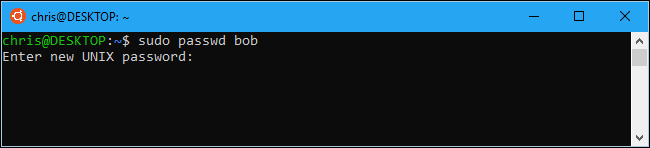
Cómo cambiar entre cuentas de usuario
El ubuntu config --default-user username(o comando equivalente para su distribución de Linux) controla qué cuenta de usuario usa el shell Bash de forma predeterminada. Sin embargo, si desea utilizar varias cuentas de usuario con Bash, puede cambiar entre ellas mientras está dentro de un shell de Bash.
Para hacer esto, ejecute el siguiente comando en un shell de Bash, reemplazando «username» con el nombre de usuario que desea usar:
su nombre de usuario
Se le pedirá que ingrese la contraseña de la otra cuenta de usuario, y luego se lo cambiará a esa cuenta de usuario en el shell Bash.